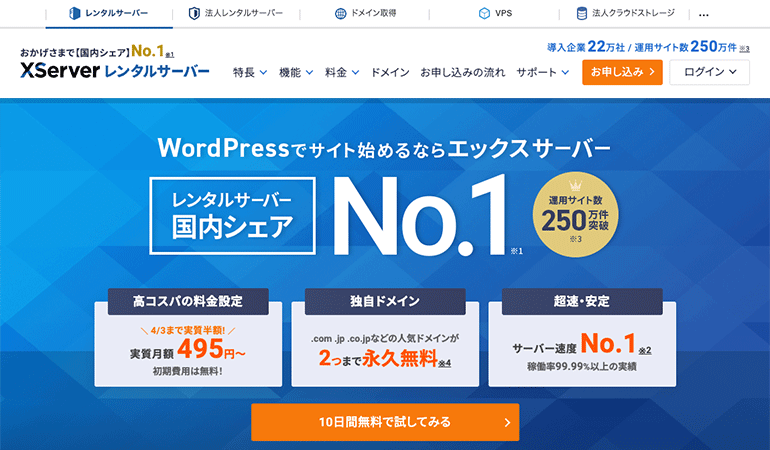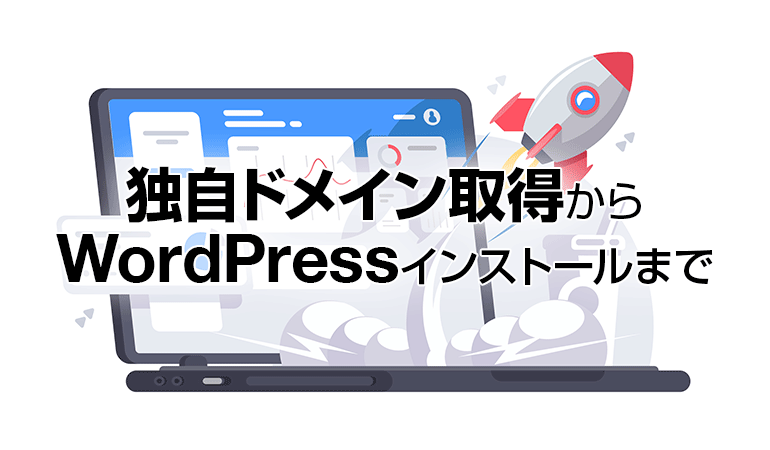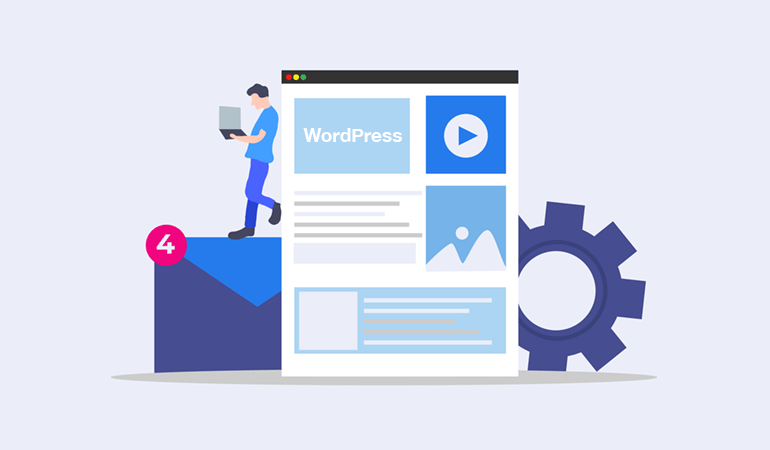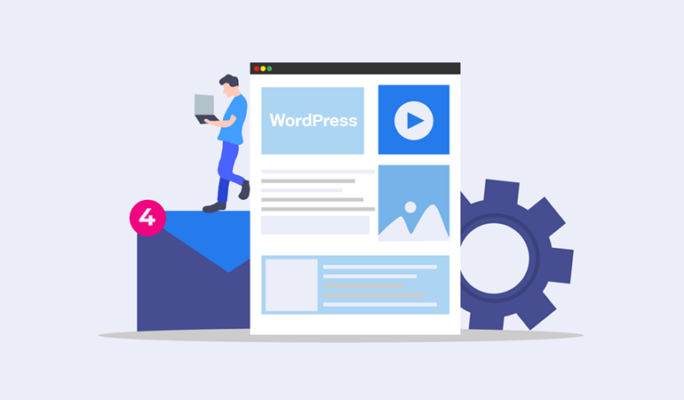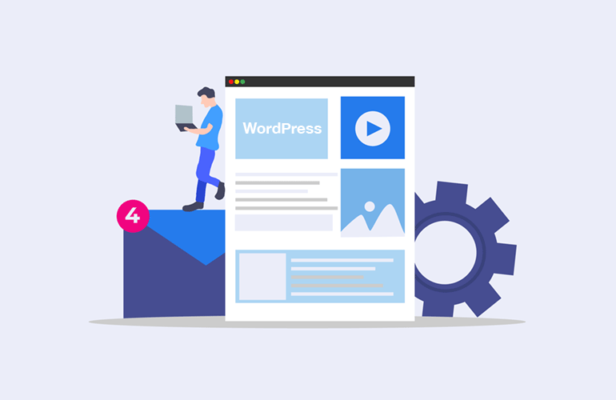WordPress(ワードプレス)を初めて利用する方のために「WordPress始め方ガイド」をまとめました。
初心者の方でも、記事を順番に読み進めれば、インストールから初期設定までを習得できます。
初歩的なことまで分かりやすく解説しています。
WordPressはそんなに難しくありません。コツさえ分かれば簡単です。
ワードプレスの始め方で分からないことがあったら、この始め方ガイドを参考にしてください。
WordPressを利用して、あなたもブログを始めてみましょう。
特集記事
WordPress導入の流れ
初めてWordPressを導入する際は、下記の流れで進めます。
特集記事で詳しく解説しています。あなたの参考になれば幸いです。
- WordPress入門(仕組みを知る)
- レンタルサーバーを用意する(有料)
- ドメインを取得する(有料)
- WordPressをインストールする
- WordPressの初期設定
- ブログの記事を書いてみる
- テーマで外観を変更する(有料)
- プラグインで機能を増やす
- セキュリティを強化する
WordPress入門
WordPressを始める際に必要になる情報を解説しています。
「簡単インストール」の機能を活用すれば、初心者でも簡単にWordPressをインストールできます。
WordPressとは?
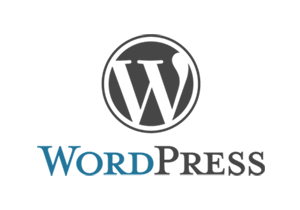
WordPress(ワードプレス)は、オープンソースで開発されたコンテンツ・マネージメント・システム(CMS)です。初心者でもわかる言葉で説明すると、ブログの作成管理システムです。
記事を時系列順に並べて表示するブログ形式だけでなく、HTMLで作成したWebサイトの管理もできます。
もっと専門的な説明をすると、WordPressはPHPというプログラミング言語で開発されており、
MySQLという規格のデータベースと連動して動作することで、動的にブログを表示しています。
WordPressを利用することにより、思い通りにカスタマイズしたブログを作り上げることができます。
WordPressはオープンソースで開発されており、基本機能は無料で利用できます。
ただし、基本機能のみが無料で、高度な機能が有料で提供される場合が多いです。
レンタルサーバー・WPテーマは、有料で提供される場合が多いです。
ちなみに、今見ているこのブログは、WordPressを利用して運用しています。
WordPressが選ばれる理由
WordPressの長所を簡潔に説明すると、下記のようになります。
- ブログを効率的に運営できる。
- ブログの収益化がやりやすい。
- WordPressは拡張性に優れている。
機能を増やすプラグインが豊富にあり、様々な用途で活用できる。 - デザインを入れ替えられるWordPressテーマが豊富にある。
多数のWPテーマの中から自分の目的に合うテーマを選べる。 - オープンソースで開発されており、基本機能は無料で利用できる。
(設置するレンタルサーバーの料金はかかる) - 機能制限・アクセス数に応じた従量課金などの制限が一切無い。
- 世界中に利用者が多い。参考になる書籍・ブログが多い。
WordPressの短所
WordPressにも当然、長所があれば、短所もあります。
短所をまとめると、下記のようになります。
- 設置するサーバーを自分で用意する必要がある(レンタルサーバーの契約が必要)
- メンテナンスせずに放置するとハッキングのリスクが高まる(放置厳禁)
- 高度な機能は「有料」で提供されることが多い(テーマ・プラグイン)
- 高度なことをやろうとすれば、Web開発の専門的知識が必要になる
WordPress入門の解説記事
初めての方でも、WordPressを利用してブログを簡単に始めることができます。
初心者向けに丁寧に解説しています。
特集記事で解説している内容
- WordPress入門
- WordPressを始める事前準備
- レンタルサーバーを借りる
- ドメインを取得する
解説記事
WordPress(ワードプレス)を初めて利用する方のために、ブログを始めるのに必要な情報をまとめました。 この記事を読めば、初めての方でもWordPressを利用してブログを始めることができます。 WordPressは …
WordPressのインストール
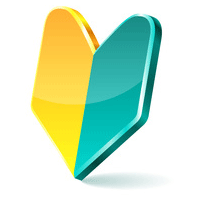
近年のレンタルサーバーには、簡単インストール機能が用意されています。
便利な機能を活用しましょう。
WordPress簡単インストール
レンタルサーバーに標準で用意されている「WordPressの簡単インストール」の機能を活用すれば、
簡単にWordPressをインストールできます。
特集記事で解説している内容
- 事前準備
- レンタルサーバーにドメイン設定を追加する
- 簡単インストール機能の使い方
解説記事
エックスサーバーのレンタルサーバーに標準で用意されている「簡単インストール」の機能を利用してWordPressを新規インストールする手順を紹介します。 簡単インストール機能を利用は、名前の通り簡単です。WordPress …
WordPress簡単移行(引越し)
「WordPress簡単移行」の機能を活用すれば、簡単にWordPressの引越しができます。
特集記事で解説している内容
- 事前準備
- レンタルサーバーにドメイン設定を追加する
- WordPress簡単移行機能の使い方
- ネームサーバーを変更する
- ブログの動作確認
解説記事
エックスサーバーで利用できる「WordPress簡単移行」の機能が超便利なので解説します。WordPressの引越しの際に利用する機能です。 WordPressを新しいサーバー環境に引越し(サーバー移転・データ移行)する …
ドメイン取得から始める
初めての人向けに「ドメイン取得方法」と「WordPress簡単インストール」の手順を解説しています。
特集記事で解説している内容
- 事前準備
- ドメイン取得
- レンタルサーバーの設定
- 簡単インストール機能の使い方
解説記事
エックスサーバーを利用してドメイン取得からWordPressのインストールまでの手順を解説します。 この記事ではブログの設置が初めての人向けに「独自ドメインの取得方法」と「WordPressの簡単なインストール方法」を解 …
WordPressの初期設定

レンタルサーバーにWordPressのインストールが完了したら、
次は、WordPressの管理画面にログインして初期設定を行います。
初めての方は、下記記事を参考に初期設定を行いください。
WordPress初期設定
- 一般設定
- 投稿設定
- 表示設定
- ディスカッション
- メディア設定
- パーマリンク設定
解説記事
WordPress(ワードプレス)の初期設定の手順を分かりやすく解説します。 レンタルサーバーにWordPressのインストールが完了したら、次は、WordPressの管理画面にログインして初期設定を行います。初めての方 …
テーマで外観を変更する
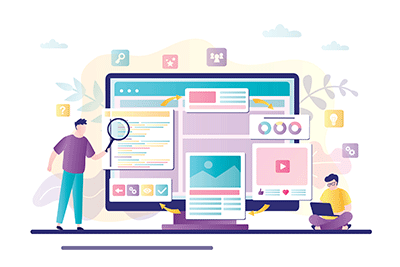
WordPressテーマを利用することで、外観・機能を入れ替えることができます。
テーマは数多くの種類が存在します。あなたの目的に合うテーマを探してみましょう。
WordPressテーマの特集記事
- レスポンシブ特集
- アフィリエイター特集
- ブロガーに人気特集
- 企業サイト特集
- お店のネット集客特集
経験に基づく助言
WordPressテーマは、ブログ運営の効率に大きな影響を与える要素です。
テーマを選ぶ際は、自分の目的に合ったテーマを選ぶ必要があります。
WordPressテーマを探す
ブログ運営を効率化できるWordPressテーマを紹介しています。
有料販売されている日本製のWPテーマを集めました。
WordPressテーマ比較
ブログ運営を効率化できるWordPressテーマ(テンプレート)を紹介します。 有料販売されている日本製のWordPressテーマを集めました。 個人がブログを運営したり、ビジネスでオウンドメディアのブログを運営できます …
プラグインで機能を増やす
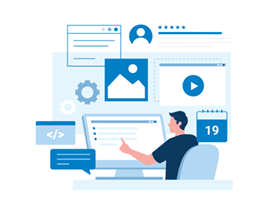
WordPressプラグインを利用することで、様々な機能を拡張することができます。
WordPressの初期状態は、限られた機能しかありません。
プラグインを利用してWordPressの機能を拡張しましょう。
簡単セキュリティ対策
初心者でも簡単にWordPressのセキュリテイを強化できるプラグインがあります。
WordPressを初期状態のままで運用していると、様々なリスクに晒された状態のままになります。
下記プラグインを活用してセキュリティを強化しましょう。
経験に基づく助言
WordPressのセキュリティ強化は必須です。
簡単にセキュリティを強化できる「CloudSecure WP Security」をオススメします。
エックスサーバーのグループ会社が開発している無料プラグインです。
公式マニュアルの内容も充実しているので、初心者でも安心して利用できます。
セキュリティを強化するプラグイン
WordPressのセキュリティを強化できるプラグインを紹介します。 WordPressのブログに対してのセキュリティ対策を何もしていないと、無防備の状態であり、外部からの様々な攻撃に晒されている危険な状態です。 例えば …
WordPressプラグインを探す
ブログを運営する際に役立つプラグインと選び方を紹介しています。
WordPressプラグイン選び方ガイド
WordPress(ワードプレス)を利用してブログを運営する際に役立つプラグインを紹介します。 プラグインはWordPressの機能を拡張する役割があります。プラグインを上手く活用すると、ブログの機能を増やして、ブログの …
レンタルサーバー機能の活用
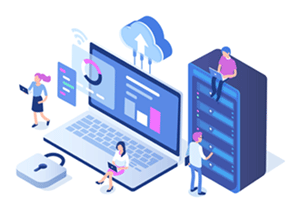
WordPressを利用してブログを運営するには、レンタルサーバーが必ず必要になります。
レンタルサーバーには、ブログ運営に役立つ機能が用意されています。
レンタルサーバが提供する便利な機能を活用しましょう。
もし、WordPress運用に最適なレンタルサーバーをお探しであれば、下記の記事をご活用ください。
エックスサーバー
参考情報になりますが、エックスサーバーの場合、下記のような便利な機能が用意されています。
もちろん、他のレンタルサーバーを利用しても問題ありません。
日本のレンタルサーバーであれば、同じような機能が用意されている場合が多いです。
ブログ運営に役立つ機能
| インストール |
|
|---|---|
| 高速化・安定化 |
|
| バックアップ&復元 |
|
| 編集・閲覧機能 |
|
| セキュリティ強化 |
|
レンタルサーバー比較
WordPressが高速動作するレンタルサーバー(ホスティング)を紹介します。個人ブログ・アフィリエイト・ビジネスなど、様々な用途で活用できます。 この記事で紹介するレンタルサーバーは、WordPressでブログを快適に …
WordPress運用の疑問を解決
WordPressを利用する初心者の疑問を解決するために、よくある質問に対する回答をまとめました。
WordPressを利用していて、分からないことがあればご活用ください。
下記のアイコンをクリックすると、対象の分類に遷移します。
- 目的別に探す
 ・WordPress入門
・WordPress入門
・インストール
・初期設定 - よくある質問
 ・セキュリティの強化
・セキュリティの強化
・コメントスパム対策
・テーマ&プラグイン - エラー解消
 ・PHPバージョンの問題
・PHPバージョンの問題
・内部サーバーエラー
・サーバーの機能が原因 - 基本機能の使い方
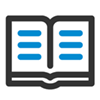 ・初期設定
・初期設定
・ブロックエディタ入門
・クラシックエディタ戻す - 外観カスタマイズ
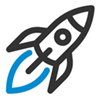 ・カスタマイザーの活用
・カスタマイザーの活用
・追加CSS機能の活用
・プラグインで外観を変更 - プラグインの秘訣
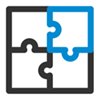 ・バックアップの多重化
・バックアップの多重化
・バックアップの保存先
・容量制限を回避する
まとめ
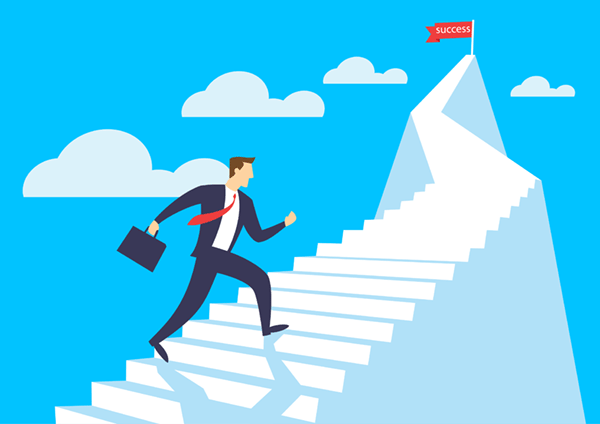
WordPressを初めて利用する方のために「WordPress始め方ガイド」を紹介しました。
「WordPress簡単インストール」の機能を活用して、WordPressを簡単に始めましょう。
WordPressは慣れるまでに少し時間がかかります。
慣れるのに最短の道は「実践」です。
実際に自分でブログを作ってみたり、運営することで、ノウハウが溜まっていきます。
焦らず、じっくり、ブログ運営に取り組みましょう。
巻末おまけ
WordPressの専門用語を解説
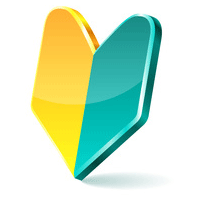
WordPressに関連する専門用語の解説をまとめました。
WordPressの専門用語で分からない言葉があれば、下記を参考にしてください。
全般
| WordPress | ワードプレス(WordPress)は、オープンソースで開発されたブログの作成管理システムです。記事を時系列順に表示するブログの作成管理ができます。 近年では、WordPressは世界で最も利用者の多いCMS(コンテンツ・マネージメント・システム)です。 |
|---|---|
| テーマ |
WordPressのテーマ(Theme)は、外観を管理するテンプレートを集めたものです。 テーマを入れ替えると、WordPressのデザイン(外観)を入れ替えることができます。 それに加え、テーマが定義した機能も一緒に入れ替わります。 無料で提供されるテーマもあれば、有料販売されている高機能なテーマもあります。 |
| プラグイン |
WordPressのプラグイン(Plugin)は、機能を拡張する役割があります。 初期状態ではシンプルな機能しか用意されていませんが、プラグインを利用することで、WordPressに様々な機能を拡張できます。 無料で提供されるプラグインもあれば、高度な機能が有料版として販売されているプラグインもあります。 |
| レンタルサーバー (ホスティング) |
レンタルサーバーは、インターネット上のサーバー資源を貸し出すサービスのことです。 サーバーの利用者は、不動産の賃貸物件のように、サーバー上の空間・資源を月単位で借りて利用します。そのサーバー上の空間にWordPressなどのWebアプリケーションを設置して運用します。 ちなみに、レンタルサーバーという言葉は「和製英語」です。 日本ではレンタルサーバーという言葉が使われることが多いです。 レンタルサーバーと「ホスティングサーバー」は同じ意味です。 |
新機能
| ブロックエディタ (新エディタ) |
ブロックエディタは、WordPress 5.0 から導入されたノーコードで記事編集ができる新エディタです。ブロックを利用して記事を柔軟に編集ができるのが特徴です。 ノーコード(NO Code)とは、プログラミング言語のコード(HTML・CSSなど)を記述しないことです。記事編集の際にコードの記述が不要になります。 注意点としては、実装されている機能がWPテーマごとに異なります。そして、ブロックエディタに非対応の場合もあります。 |
|---|---|
| クラシックエディタ (旧エディタ) |
クラシックエディタは、WordPress 4.9 以前に利用されていた旧エディタです。 従来の操作方法で記事を編集でききます。 記事編集の際に視覚的に編集でき、HTMLコードの記述を併用することもできます。 WPテーマが新しいブロックエディタ機能に対応していない場合は「Classic Editor」のプラグインを利用して、従来のエディタに戻すことができます。 |
| フルサイト編集 (FSE) |
WordPressのフルサイト編集(Full Site Editing)は、WordPressを利用して構築したWebサイトの全体をブロックを利用して編集できる機能のことです。 ちなみに、フルサイト編集の機能は、開発途中の段階であり、公式のデフォルトテーマ以外で実装されているWPテーマが少ないようです。現状では無理にこの機能を利用する必要はありません。 |
| ブロックテーマ |
WordPressのブロックテーマ(Block Theme)は、フルサイト編集(FSE)に対応したWPテーマのことです。 ブロックで構成されたテンプレートを使用して構築されたWPテーマです。 従来のWPテーマと仕様が異なるため、まだ対応しているWPテーマが少ないです。 今後、フルサイト編集(FSE)に対応したブロックテーマが増えてくると思われます。 |
| クラシックテーマ | WordPressのクラシックテーマ(Classic Theme)は、フルサイト編集(FSE)に非対応のWPテーマのことです。 |
外観
| カスタマイザー |
WordPressのカスタマイザー機能は、プレビューを見ながら、ブログの外観・設定を編集できる機能です。 プレビューを見ながら、設定を反映させながら編集できるのが特徴です。 設定を保存した段階で、変更内容が公開されます。 |
|---|---|
| ウィジェット |
WordPressのウィジェット機能は、ウィジェット領域に表示する内容を指定する機能です。 WordPress 5.8 からウィジェットの機能が拡張されました。 ブロックを利用してウィジェットを編集できます。 機能を利用するには、WPテーマがブロック機能に対応している必要があります。 |
| クラシック ウィジェット |
クラシックウィジェット機能は、WordPress 5.8 以前の従来のウィジェット機能です。 ウィジェットに表示させたい項目をドラッグ&ドロップ操作で指定できます。 WPテーマが新しいウィジェット機能に対応していない場合は「Classic Widgets」のプラグインを利用して、従来のウィジェット機能に戻すことができます。 |
| メニュー |
WordPressのメニュー機能は、ブログのグローバルメニューまたはサブメニューを編集できる機能です。 ブログの上部に配置するメニューのリンク・文言を管理できます。 |
| サイドバー |
ブログの右側(または左側)に配置する表示エリアのことです。 例えば、ブログのサイドバーにカテゴリー・タグなどのサブコンテンツを配置して運用する場合が多いです。 |
| ヘッダー |
ヘッダー(Header)は、ブログの上部の表示エリアのことです。 例えば、ブログのヘッダーにロゴやグローバルメニューなどを配置して運用する場合が多いです。 |
| フッター |
フッター(Footer)は、ブログの下部の表示エリアのことです。 例えば、ブログのフッターにサブメニューなどを配置して運用する場合が多いです。 |
記事
| 投稿 |
WordPressの投稿(POST)の機能は、記事を書いて公開する機能です。 一般的なブログのように、公開した記事が時系列順に並べて表示されるのが特徴です。 記事が時系列順に表示されるので、トレンド情報・時事ニュースなどの最新の情報を配信するのに向いています。 |
|---|---|
| 固定ページ |
WordPressの固定ページ(PAGE)は、投稿の記事とは別に、独立したページを作成できる機能です。 時間の概念とは関係のない独立したページを作成できます。 記事が時系列順に並べて表示されないので、HTMLサイトと同じような感じになります。 固定ページを利用すると、ページの階層を指定したり、ページごとに任意のテンプレートを指定できます。 |
| メディアライブラリ |
WordPressのメディアライブラリは、画像ファイルなどのアップロードファイルを管理する機能です。 画像だけでなく、動画・PDFなどの他のファイル形式にも対応しています。 記事編集の際に画像をアップロードすると、メディアライブラリに画像ファイルが登録され、後から画像ファイルを編集できます。 |
| カテゴリー |
記事のカテゴリーは、記事の分類を指定できます。 記事をカテゴリーで整理することで、読者がカテゴリーから記事を探しやすくなります。 |
| タグ |
記事のタグは、記事に関連するキーワード(小分類)を指定できます。 読者がキーワードから記事を探しやすくなります。 |
| タイトル |
記事のタイトルは、記事の表題(題名)のことです。 タイトルは記事の内容を短く要約する役割があり、非常に重要な要素です。 タイトルは検索エンジンなどの外部サービスからも取得される情報なので、記事の内容を連想できるわかりやすいタイトルにする必要があります。 第三者から見て、短く、わかりやすくい文章で記事のタイトルをまとめましょう。 |
| 抜粋 |
WordPressの抜粋は、記事の内容を短く要約する文章を設定する機能のことです。 WordPressの標準機能では、記事の先頭の文字が自動的に取得されて表示されますが、意図しない文字が表示される場合は「抜粋」に手動で文言を入力できます。 |
| アイキャッチ画像 |
WordPressのアイキャッチ画像は、記事の先頭に表示する画像のことです。 アイキャッチ画像は、記事の先頭に表示されるので、読者が一番最初に見る画像です。 記事の内容を視覚的に表現する画像で、記事の内容を視覚的にわかりやすくします。 |
| スラッグ |
WordPressのスラッグ(Slag)は、記事のURL(パーマリンク)の末尾に使用される文字列のことです。 登録した文字列は、記事のURL(パーマリンク)の末尾で使用されます。 |
| トラックバック |
WordPressのトラックバック(ピンバック)機能は、外部のブログなどと連携するための機能です。 ちなみに、近年はトラックバック(ピンバック)機能は、スパム目的で悪用されることが多いので、機能を無効化して運用している場合が多いようです。 |
| カスタムフィールド |
WordPressのカスタムフィールド(Custom Fields)機能は、投稿や固定ページに独自の項目を追加できる機能です。 カスタムフィールドはWPテーマの開発者向けに用意されている機能です。 一般のブログ運営者が利用する機能ではありません。 |
| ディスカッション |
WordPressのディスカッション機能は、記事のコメントやトラックバック(ピンバック)に関する設定です。 必要に応じて設定を調整します。 |
その他機能
| コメント |
WordPressのコメント機能は、記事にコメントを書き残せる機能です。 ブログの記事を読んだ読者が感想などをコメントで書き残せるようにした機能です。 |
|---|---|
| ユーザー |
WordPressのユーザー機能は、ブログ管理者の権限を管理する機能です。 ユーザーごとに与えられた権限の範囲でWordPressの機能を利用できます。 |
| サイトヘルス |
WordPressのサイトヘルス機能は、WordPressの健康状態を確認するための機能です。 WordPressの設定および注意が必要な場合がある項目に関する情報を表示します。 |
アップデート
| 更新 |
WordPressの本体・テーマ・プラグイン・翻訳ファイルに更新ファイルが提供された場合、更新が必要な対象を確認した上で、最新版の更新を適用できる機能です。 ちなみに、WordPressを利用する際は、最新バージョンに更新して運用することが推奨されています。 |
|---|---|
| 自動更新 |
自動でWordPressの本体・テーマ・プラグイン・翻訳ファイルを最新版に更新する機能のことです。 自動更新機能を有効化すると、以降は自動的に更新が適用されます。 この自動更新機能は便利な機能ですが、利用しているテーマ・プラグインによっては、最新の機能に対応できずエラーや表示の乱れが発生する場合があります。 |